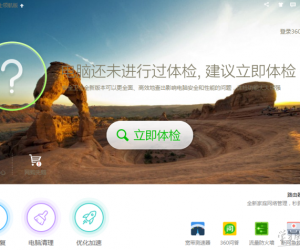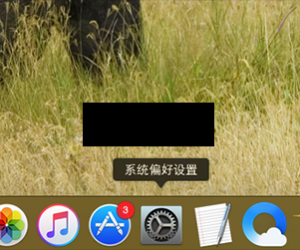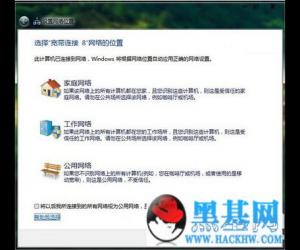如何给win7自带的截图工具设置快捷键 win7笔记本怎么设置屏幕截图快捷键
发布时间:2017-04-26 09:12:39作者:知识屋
如何给win7自带的截图工具设置快捷键 win7笔记本怎么设置屏幕截图快捷键。我们在使用电脑的时候,总是会遇到很多的电脑难题。当我们在遇到了需要在win7中设置系统自带的截图快捷键的时候,我们应该怎么操作呢?一起来看看吧。
1、点击左下角的“开始”图标,点击“所有程序”,找到“附件”,点击其中的“截图工具”
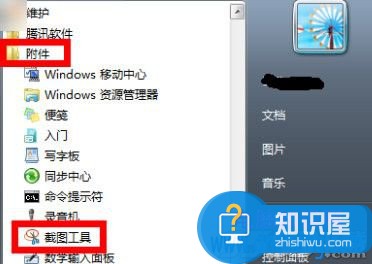
2、右键单击“截图工具”,选择“发送到”然后点击“桌面快捷方式”
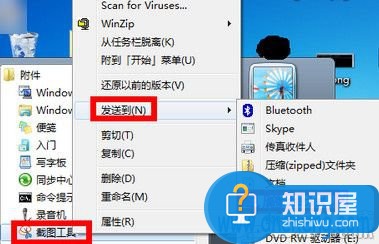
3、在桌面上找到截图工具的图标,右键点击它,选择“属性”,就会弹出一个“截图工具属性”对话框
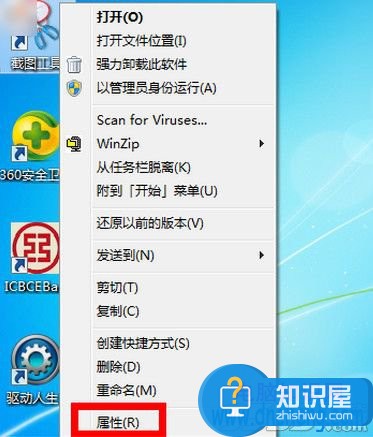
4、点击桌面的“快捷方式”,点击快捷键的位置,会出现如图所示的画面:“Ctrl+Alt+”,你可以在后面加上任意字母键或数字键,点击应用和保存。
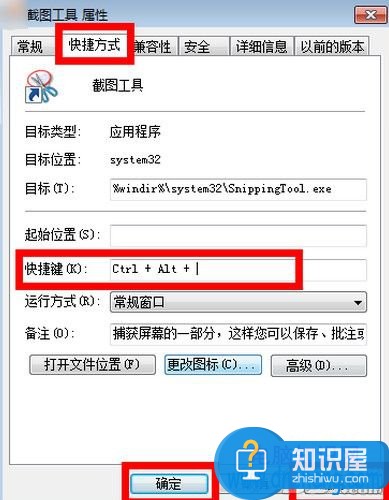
对于我们在遇到了需要进行这样的操作的时候,我们就可以利用到上面给你们介绍的解决方法进行处理,希望能够对你们有所帮助。
(免责声明:文章内容如涉及作品内容、版权和其它问题,请及时与我们联系,我们将在第一时间删除内容,文章内容仅供参考)
知识阅读
软件推荐
更多 >-
1
 一寸照片的尺寸是多少像素?一寸照片规格排版教程
一寸照片的尺寸是多少像素?一寸照片规格排版教程2016-05-30
-
2
新浪秒拍视频怎么下载?秒拍视频下载的方法教程
-
3
监控怎么安装?网络监控摄像头安装图文教程
-
4
电脑待机时间怎么设置 电脑没多久就进入待机状态
-
5
农行网银K宝密码忘了怎么办?农行网银K宝密码忘了的解决方法
-
6
手机淘宝怎么修改评价 手机淘宝修改评价方法
-
7
支付宝钱包、微信和手机QQ红包怎么用?为手机充话费、淘宝购物、买电影票
-
8
不认识的字怎么查,教你怎样查不认识的字
-
9
如何用QQ音乐下载歌到内存卡里面
-
10
2015年度哪款浏览器好用? 2015年上半年浏览器评测排行榜!